Win10一键清理内存,轻松提升系统流畅度!
时间:2025-06-18 08:12:09 213浏览 收藏
还在为Win10系统运行缓慢烦恼吗?别担心,本文教你一键清理内存,轻松释放系统资源!告别繁琐的逐一关闭程序,快速结束一天的工作。本文提供两种简单有效的方法:一是通过创建快捷方式,使用Taskkill命令强制关闭所有非系统进程;二是借助第三方软件“右键菜单快捷方式组”,将该命令添加到右键菜单,方便快捷。无论你选择哪种方法,都能显著提升Win10系统的运行速度,提高工作效率。快来学习这些实用技巧,让你的电脑焕发新生!
在日常紧张的电脑操作中,我们经常需要开启多个应用程序和窗口,而在结束工作时,逐一点击关闭按钮会显得既繁琐又耗时。对于那些希望尽快结束一天工作的用户来说,这无疑是一种挑战。今天,我将为您介绍一种在Win10系统中快速关闭所有程序的方法。
操作步骤
方法一:借助快捷方式
- 首先,在桌面空白的地方右键点击,选择新建快捷方式。
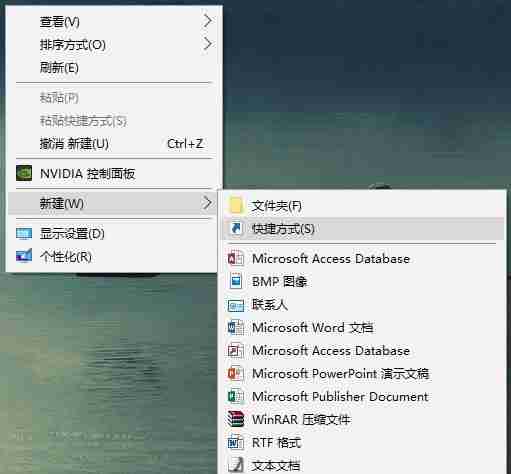
- 将以下命令直接复制到目标栏中:
Taskkill / F / FI USERNAME eq用户名/ FI IMAGENAME ne Explorerr.exe / FI IMAGENAME ne dwm.exe
复制代码
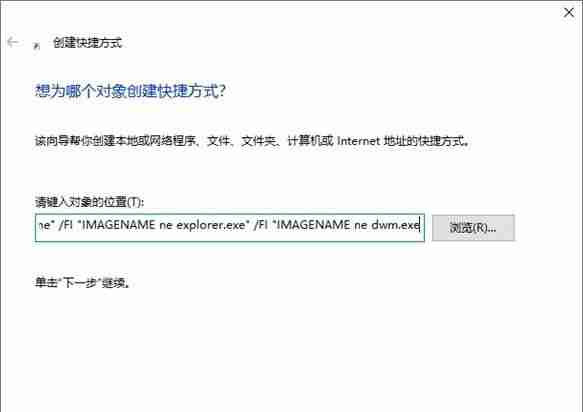
请确保将“用户名”替换为您的实际账户名称。
- 确认无误后,给这个快捷方式取个名字,比如“二次关闭程序”,完成后放置于桌面即可。
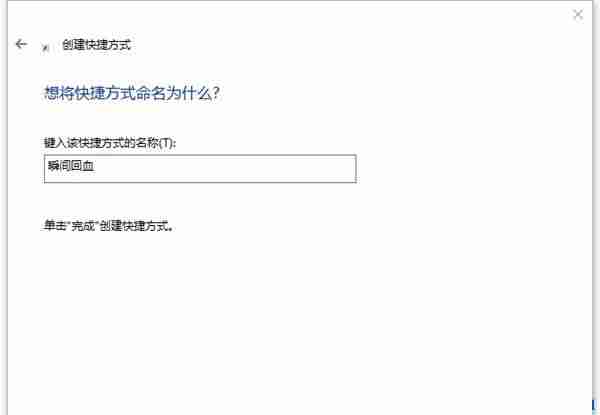
- 当需要快速关闭所有程序时,只需双击此快捷方式即可完成操作。
方法二:利用软件工具
- 打开软件市场,搜索并下载“右键菜单快捷方式组”。
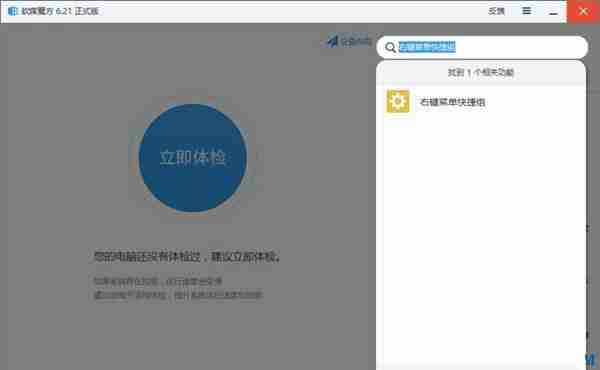
- 进入软件界面后,点击“添加”按钮。
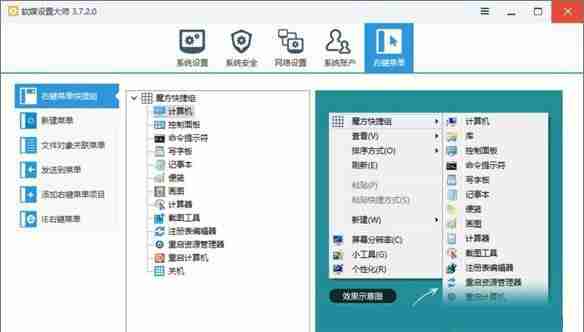
- 将上述命令复制并粘贴到指定位置。
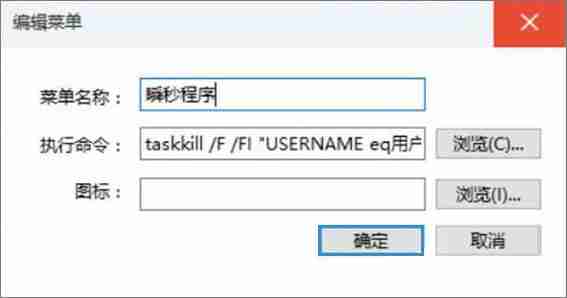
- 点击“确定”,随后选择“生成菜单”,设置完毕。
上述两种方法均可帮助您在Win10系统中实现一键关闭所有程序的功能,如果您也希望提升工作效率并快速释放系统资源,不妨试试这些实用的小技巧。
理论要掌握,实操不能落!以上关于《Win10一键清理内存,轻松提升系统流畅度!》的详细介绍,大家都掌握了吧!如果想要继续提升自己的能力,那么就来关注golang学习网公众号吧!
相关阅读
更多>
-
501 收藏
-
501 收藏
-
501 收藏
-
501 收藏
-
501 收藏
最新阅读
更多>
-
181 收藏
-
237 收藏
-
160 收藏
-
436 收藏
-
297 收藏
-
396 收藏
-
248 收藏
-
311 收藏
-
277 收藏
-
458 收藏
-
243 收藏
-
269 收藏
课程推荐
更多>
-

- 前端进阶之JavaScript设计模式
- 设计模式是开发人员在软件开发过程中面临一般问题时的解决方案,代表了最佳的实践。本课程的主打内容包括JS常见设计模式以及具体应用场景,打造一站式知识长龙服务,适合有JS基础的同学学习。
- 立即学习 543次学习
-

- GO语言核心编程课程
- 本课程采用真实案例,全面具体可落地,从理论到实践,一步一步将GO核心编程技术、编程思想、底层实现融会贯通,使学习者贴近时代脉搏,做IT互联网时代的弄潮儿。
- 立即学习 516次学习
-

- 简单聊聊mysql8与网络通信
- 如有问题加微信:Le-studyg;在课程中,我们将首先介绍MySQL8的新特性,包括性能优化、安全增强、新数据类型等,帮助学生快速熟悉MySQL8的最新功能。接着,我们将深入解析MySQL的网络通信机制,包括协议、连接管理、数据传输等,让
- 立即学习 500次学习
-

- JavaScript正则表达式基础与实战
- 在任何一门编程语言中,正则表达式,都是一项重要的知识,它提供了高效的字符串匹配与捕获机制,可以极大的简化程序设计。
- 立即学习 487次学习
-

- 从零制作响应式网站—Grid布局
- 本系列教程将展示从零制作一个假想的网络科技公司官网,分为导航,轮播,关于我们,成功案例,服务流程,团队介绍,数据部分,公司动态,底部信息等内容区块。网站整体采用CSSGrid布局,支持响应式,有流畅过渡和展现动画。
- 立即学习 485次学习
